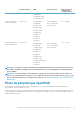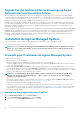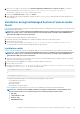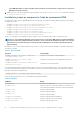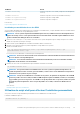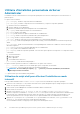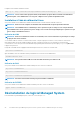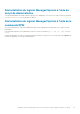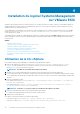Install Guide
Utilitaire d'installation personnalisée de Server
Administrator
Cet utilitaire s'exécute en mode interactif si vous ne spécifiez pas d'options et il s'exécute en arrière-plan si vous fournissez une ou
plusieurs options.
Les options sont les suivantes :
• [-c|--cimagent] : installe les composants de Remote Enablement.
• [-d|--dellagent] : installe les composants de Server Instrumentation, y compris les composants granulaires :
1. Interface CLI de Server Administrator
2. Interface SNMP de Server Administrator
3. Interface de journalisation du système d'exploitation de Server Administrator
• [-g|--agent] : installe uniquement l'agent Server Instrumentation.*
• [-h|--help] : affiche le texte d'aide.
• [-i|--cli] : installe l'interface de ligne de commande de Server Administrator.
• [-l|--oslog] : installe le composant de journalisation du système d'exploitation.*
• [-m|--snmp] : installe le composant SNMP de Server Administrator.*
• [-d|--rac] : installe les composants Server Instrumentation et les composants RAC applicables.
• [-s|--storage] : installe Storage Management (Gestion du stockage), Server Instrumentation et les interfaces de gestion par
défaut.
• [-t|--stragent] : installe Server Instrumentation et Storage Management. Cela doit être combiné avec au moins une option
d'interface de gestion.*
• [-u|--update] : met à jour les composants applicables de Server Administrator.
• [-w|--web] : installe Server Administrator Web Server.
• [-x|--express] : installe les composants par défaut. Toutes les autres options passées seront ignorées. Les composants suivants
sont installés :
1. Server Instrumentation
2. Gestion du stockage
3. RAC, si applicable
4. Server Administrator Web Server
• [-z|--corecim] : installe l'interface CIM principale.*
Les options suivantes peuvent être utilisées en combinaison avec les options citées ci-dessus :
• [-a | - autostart] : démarre les services installés après que les composants ont été installés.
• [-p|--preserve] : conserve l'écran sans effacer les informations d'installation.
REMARQUE :
Si vous n'utilisez pas l'option [-p | --preserve] au cours de l'installation, les informations
d'historique à l'écran sont effacées.
* — Options incluses pour une installation Linux granulaire
Utilisation du script shell pour effectuer l'installation en mode
interactif
Cette procédure d'installation utilise srvadmin-install.sh pour vous inviter à installer des composants spécifiques.
1. Connectez-vous en tant que root au système fonctionnant sous le système d'exploitation pris en charge sur lequel vous souhaitez
installer les composants système pris en charge.
2. Insérez le DVD Systems Management Tools and Documentation dans le lecteur de DVD.
3. Montez le DVD, le cas échéant.
4. Naviguez vers le répertoire <point de montage du DVD OM>/SYSMGMT/srvadmin/linux/supportscripts.
5. Exécutez le script avec la commande sh srvadmin-install.sh et acceptez les termes du contrat de licence d'utilisateur final.
L'exécution de cette commande affiche la liste des options de composants. Si certains composants sont déjà installés, ils sont
répertoriés séparément avec une coche près de leur nom. Les options d'installation de Server Administrator sont affichées.
6. Appuyez sur <c> pour Copier, sur <i> pour Installer, sur <r> pour Réinitialiser et recommencer, ou sur <q> pour Quitter. Si vous
choisissez <c>, vous êtes invité à spécifier le chemin absolu de la destination.
Une fois l'installation terminée, le script propose une option pour le démarrage des services.
26
Installation du logiciel Managed System sur des systèmes Linux et VMware ESX pris en charge